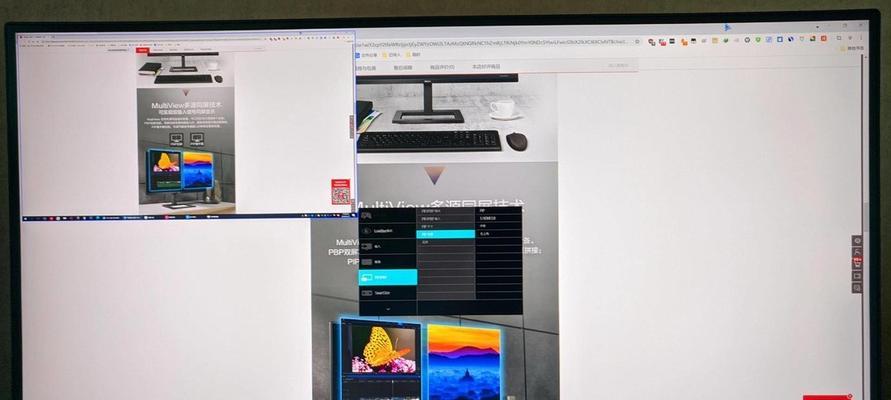遇到显示器黑屏问题,如何解决(探索显示器黑屏原因与解决方法)
- 电脑技巧
- 2024-12-10 15:27:01
- 33
当我们连接电源并打开电脑时,如果显示器突然变得一片漆黑,这可能会让我们感到困惑和沮丧。然而,不要惊慌,本文将为您介绍一些常见的显示器黑屏问题以及解决方法。通过了解这些问题的原因和适当的解决方案,您将能够尽快恢复显示器的正常功能。

段落
1.电源线是否插好

确保显示器的电源线插好,并检查是否有电流。当插入电源时,确保插头牢固连接,并确认电源开关处于打开状态。
2.信号线是否连接正确
检查显示器的信号线是否正确连接到计算机的显卡插槽上。尝试重新插拔信号线,并确保它牢固地连接在位。
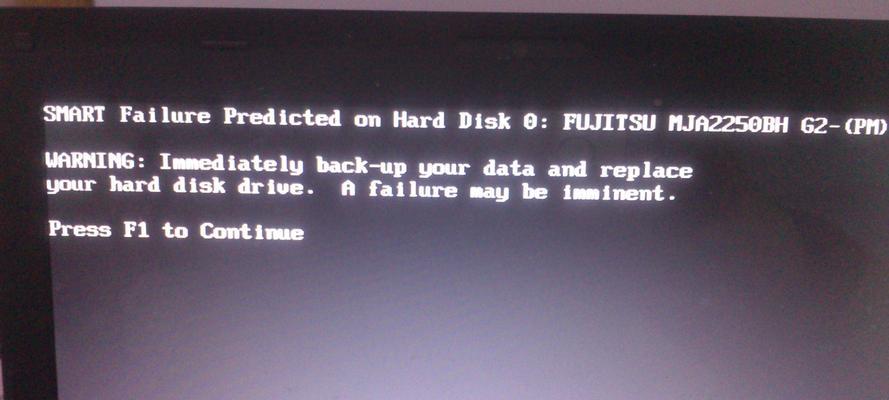
3.显示器亮度是否调整过低
检查显示器的亮度设置是否过低。有时候,亮度设置过低可能导致显示器看起来完全黑屏。尝试调整亮度并观察是否有变化。
4.显示器是否处于睡眠模式
检查显示器是否进入了睡眠模式。按下键盘上的任意键或移动鼠标,以唤醒显示器并检查是否恢复正常。
5.显卡是否工作正常
检查计算机的显卡是否正常工作。可以尝试将显示器连接到另一台计算机上,或者尝试更换一个可靠的显卡来测试问题。
6.显示器驱动程序是否过期
检查计算机的显示器驱动程序是否过期。前往显示器制造商的官方网站,下载并安装最新的驱动程序来保证与操作系统的兼容性。
7.显示器是否受到电磁干扰
检查显示器周围是否有可能引起电磁干扰的设备,如手机、扬声器、无线路由器等。将这些设备远离显示器以消除干扰。
8.显示器是否损坏
检查显示器本身是否出现物理损坏或故障。如果有可见的破损或其他问题,可能需要联系专业维修人员进行修理。
9.显示器设置是否正确
检查显示器的设置菜单,确保分辨率和刷新率设置与计算机的显卡兼容。尝试调整这些设置并进行测试。
10.操作系统是否出现问题
检查计算机的操作系统是否正常工作。尝试重新启动计算机,并确保操作系统没有崩溃或其他故障。
11.显示器是否需要重置
尝试将显示器恢复到出厂设置。在显示器的设置菜单中查找恢复出厂设置的选项,并按照说明进行操作。
12.检查显示器电源电压
检查显示器所使用的电源电压是否稳定。如果电压不稳定,可能会导致显示器无法正常工作。尝试使用稳定的电源或者检查电源插座。
13.清洁显示器接口和插槽
清洁显示器接口和插槽,以确保连接良好。有时候灰尘或污垢会导致接触不良,从而引起显示器黑屏问题。
14.检查硬件连接线路
仔细检查计算机的硬件连接线路,如显卡、内存条等,确保它们牢固连接。松动的硬件可能会导致显示器黑屏。
15.寻求专业技术支持
如果您经过以上所有步骤都无法解决显示器黑屏问题,建议您寻求专业技术支持。专业维修人员可以帮助您诊断和解决更复杂的问题。
当显示器黑屏时,可以采取一系列的步骤来确定并解决问题。从检查电源线到寻求专业技术支持,通过排除故障可能性的方法逐步解决问题。最重要的是耐心和细心,相信您将能够迅速恢复显示器的正常运行。
版权声明:本文内容由互联网用户自发贡献,该文观点仅代表作者本人。本站仅提供信息存储空间服务,不拥有所有权,不承担相关法律责任。如发现本站有涉嫌抄袭侵权/违法违规的内容, 请发送邮件至 3561739510@qq.com 举报,一经查实,本站将立刻删除。!
本文链接:https://www.siwa4.com/article-17742-1.html